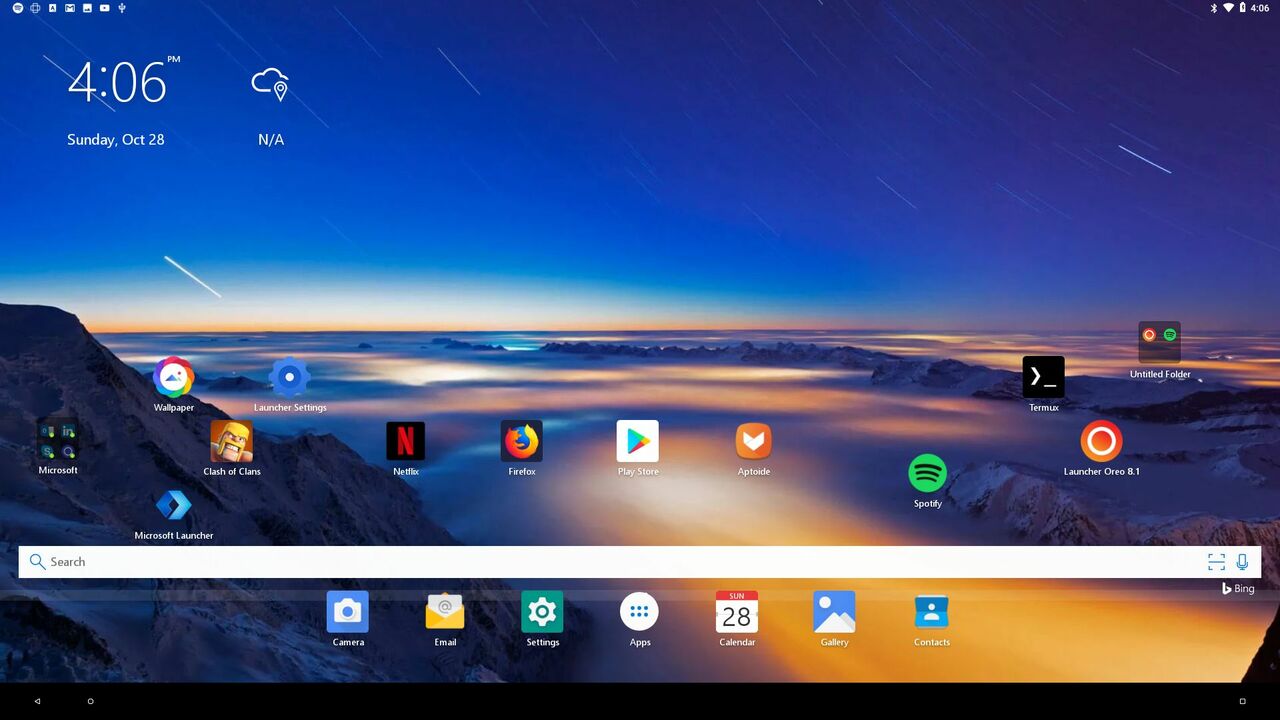
சில நேரங்களில் உங்கள் கணினியில் சில நேட்டிவ் ஆண்ட்ராய்டு பயன்பாடுகளைப் பயன்படுத்துவது அவசியமாகும், மேலும் இருக்கும் எமுலேட்டர்கள் எல்லா நிகழ்வுகளுக்கும் போதுமானதாக இருக்காது. நீங்கள் டெவலப்பர் என்பதால் உங்கள் ஆப்ஸைச் சோதிக்க வேண்டும் அல்லது உங்கள் கணினியில் கூகுளின் ஆப்பரேட்டிங் சிஸ்டத்தை சோதிக்க வேண்டும் என்பதால், உங்கள் விரல் நுனியில் உள்ள சிறந்த விருப்பங்களில் ஒன்று விர்ச்சுவல்பாக்ஸில் ஆண்ட்ராய்டை நிறுவவும்.
இங்கே நீங்கள் அதை படிப்படியாக செய்ய கற்றுக்கொள்வீர்கள், ஆண்ட்ராய்டு பதிப்புகள் மற்றும் Oracle VirtualBox இல் உள்ள மெய்நிகர் இயந்திரத்தின் அடிப்படை உள்ளமைவின் அடிப்படையில் வரம்புகள் என்ன என்பதை அறிவதுடன் கூடுதலாக.
உங்கள் கணினியில் VirtualBox ஐ நிறுவவும்
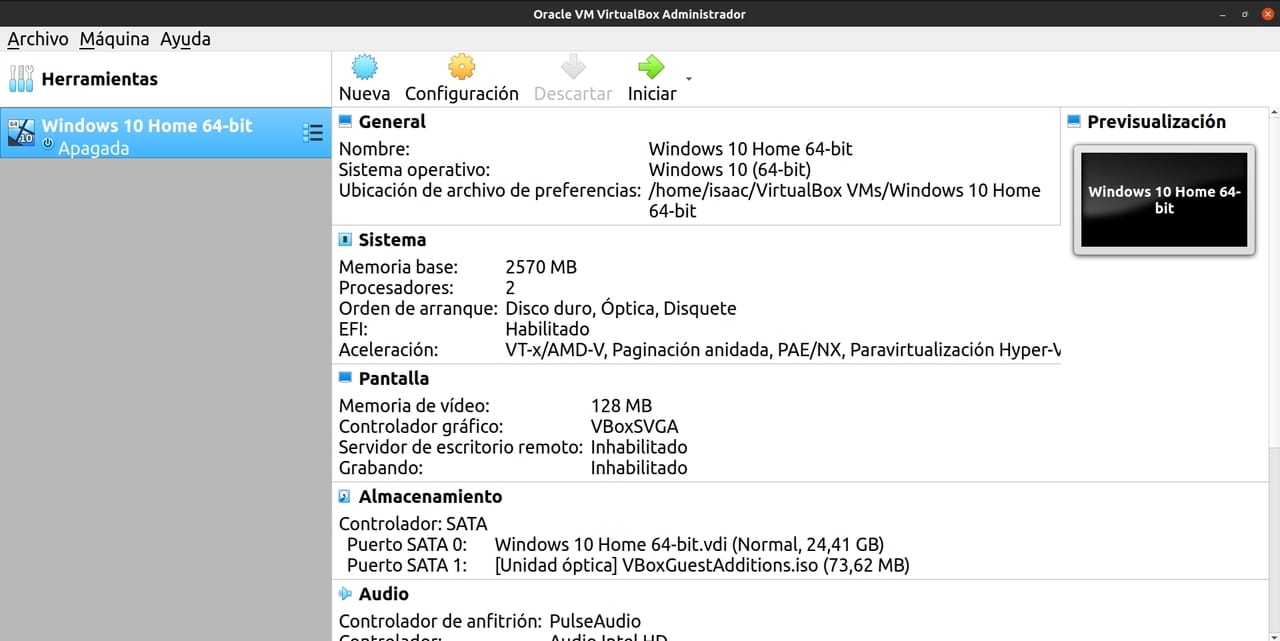
பாரா உங்கள் கணினியில் VirtualBox ஐ நிறுவவும், சமீபத்திய நிலையான பதிப்பைப் பெறுவதற்குப் பின்பற்ற வேண்டிய பொதுவான படிகள்:
- அதிகாரப்பூர்வ VirtualBox இணையதளத்திற்குச் செல்லவும் பதிவிறக்க பிரிவு.
- அங்கு நீங்கள் VirtualBox Xyz இயங்குதள தொகுப்புகள் என்ற பிரிவைக் காண்பீர்கள், Xyz பதிவிறக்கத்தின் போது கிடைக்கும் கடைசி நிலையான பதிப்பாகும்.
- உங்கள் இயக்க முறைமையைப் பொறுத்து, நீங்கள் பதிவிறக்கக்கூடிய பல தொகுப்புகள் உள்ளன. நீங்கள் பொருத்தமானதைத் தேர்ந்தெடுக்க வேண்டும்:
- மைக்ரோசாப்ட் விண்டோஸிற்கான விண்டோஸ் ஹோஸ்ட்கள்.
- MacOS க்கான OS X ஹோஸ்ட்கள்.
- சோலாரிஸ் ஆரக்கிள் சோலாரிஸ் ஓஎஸ்ஸை வழங்குகிறது.
- குனு/லினக்ஸ் விநியோகங்களுக்கான லினக்ஸ் விநியோகங்கள். இதற்குள் பல வகையான தொகுப்புகள் உள்ளன:
- CentOS மற்றும் Oracle Linux க்கான (rpm)
- உபுண்டு மற்றும் டெபியனுக்கு (டெப்ஸ்)
- openSUSE மற்றும் Fedora (rpm)
- மேலும் அனைத்து டிஸ்ட்ரோக்களுக்கும் (.ரன்)
- உங்கள் பதிப்பு மற்றும் இயக்க முறைமையின் வகைக்கு பொருத்தமான தொகுப்பை நீங்கள் தேர்வு செய்தவுடன், நீங்கள் வேறு எந்த நிரலையும் நிறுவுவது போல் அதை நிறுவ வேண்டும்.
- நிறுவப்பட்டதும், உங்களால் முடியும் நீட்டிப்புகளைப் பதிவிறக்கி நிறுவவும் VitualBox இன், இது விருப்பமானது என்றாலும், அவை ஹோஸ்ட் மற்றும் கெஸ்ட் ஆப்பரேட்டிங் சிஸ்டங்களுக்கு இடையே சில கூடுதல் செயல்பாடுகளைச் சேர்க்க மட்டுமே உதவும்.
நான் ஏற்கனவே இருப்பேன் ஓட தயாராக உள்ளது மற்றும் மெய்நிகர் இயந்திரங்களை உருவாக்க முடியும்.
எச்சரிக்கை: VirtualBox ஒரு முன்மாதிரி அல்ல
VirtualBox ஒரு முன்மாதிரி அல்ல BlueStacks, MEmu Play, Genymotion, Anbox மற்றும் ஆண்ட்ராய்டு ஸ்டுடியோ போன்றவை. இது ஒரு மெய்நிகர் மென்பொருளாகும், இது ஒரு உண்மையான கணினியில் இருப்பது போல் இயங்குதளத்தை இயக்க தேவையான ஆதாரங்களுடன் ஒரு மெய்நிகர் இயந்திரத்தை உருவாக்குகிறது.
இதன் மூலம் நான் அதைக் குறிக்கிறேன் சரியான பதிப்பைத் தேர்ந்தெடுப்பது முக்கியம் உங்கள் இயங்குதளத்திற்கு, உங்கள் x86 கணினியில் ARM க்காக Android ஐப் பயன்படுத்த முடியாது, அல்லது அதற்கு நேர்மாறாக, அதற்கு உங்களுக்கு QEMU போன்ற எமுலேஷன் மென்பொருள் தேவைப்படும்.
ஆண்ட்ராய்டின் சரியான பதிப்பை எங்கே பதிவிறக்குவது
ஒரு வழக்கமான கணினியில் VirtualBox உடன் வேலை செய்ய, இது அவசியம் x86 இயங்குதளத்திற்கு ஆண்ட்ராய்டைப் பதிவிறக்கவும். இந்த வழிமுறைகளைப் பின்பற்றுவது போல் இது எளிது:
- செல்லுங்கள் இந்த பதிவிறக்க வலைத்தளம் அதிகாரப்பூர்வ ஆண்ட்ராய்டு x86.
- நீங்கள் இயக்க முறைமை படத்தை எங்கிருந்து பதிவிறக்கம் செய்ய விரும்புகிறீர்கள் என்பதைப் பொறுத்து நீலம் அல்லது பச்சை பொத்தானைக் கிளிக் செய்யவும். எதுவாக இருந்தாலும் பரவாயில்லை.
- பின்னர் அது உங்களை மற்றொரு பதிவிறக்கப் பக்கத்திற்கு திருப்பிவிடும், மேலும் அங்கிருந்து நீங்கள் பதிவிறக்க விரும்பும் Android பதிப்பைத் தேர்ந்தெடுக்கலாம். ஆனால் அது .iso ஆக இருக்க வேண்டும் என்பதை நினைவில் கொள்ளுங்கள், அங்கு .rpm ஐ பதிவிறக்க வேண்டாம்.
- பதிவிறக்கம் முடிவடையும் வரை காத்திருங்கள், நீங்கள் அதை உள்நாட்டில் வைத்திருப்பீர்கள். அவை பொதுவாக 800-900 எம்பி அளவு இருக்கும்.
மாற்றுகள்: ஆண்ட்ராய்டை அடிப்படையாகக் கொண்ட பிற இயக்க முறைமைகள் மற்றும் உங்கள் பயன்பாடுகளுடன் இணக்கமானது
Google Android OS இன் அதிகாரப்பூர்வ பதிப்பிற்கு கூடுதலாக, நீங்கள் பயன்படுத்தலாம் பிற இயக்க முறைமை மாற்றுகள் நீங்கள் மெய்நிகராக்கவும் முடியும் மற்றும் அவை Android பயன்பாடுகளுடன் இணக்கமாக உள்ளன அல்லது Android அடிப்படையிலான வழித்தோன்றல்கள். இதோ சில நல்ல உதாரணங்கள்:
- குரோமியம் ஓஎஸ் / ChromeOS இல்
- பேரின்பம் ஓ.எஸ்
- பீனிக்ஸ் ஓ.எஸ்
- LineageOS
விர்ச்சுவல்பாக்ஸில் ஆண்ட்ராய்டை படிப்படியாக நிறுவவும்
VirtualBox இல் Android ஐ நிறுவவும் மெய்நிகர் இயந்திரங்களைப் பயன்படுத்துவதற்கும் இயக்க முறைமைகளை நிறுவுவதற்கும் பழகியவர்களுக்கு இது ஒரு எளிய பணியாக இருக்கலாம், ஆனால் மற்ற பயனர்களுக்கு அல்ல. இருப்பினும், இங்கே விவரிக்கப்பட்டுள்ள படிகள்:
- நீங்கள் VirtualBox ஐ நிறுவி, Android x86 ISO ஐப் பெற்ற பிறகு, பின்வருபவை VirtualBox ஐ இயக்கவும்.
- பிரதான திரையில், பொத்தானை அழுத்தவும் புதிய புதிய மெய்நிகர் இயந்திரத்தை உருவாக்க. அதற்கு ஒரு பெயரைக் கொடுங்கள், எடுத்துக்காட்டாக ஆண்ட்ராய்டு.
- இப்போது மெய்நிகர் இயந்திர அமைவு வழிகாட்டி திறக்கிறது. அது உங்களிடம் கேட்கும் முதல் விஷயம், நீங்கள் தேர்ந்தெடுக்க வேண்டிய பதிப்பை உள்ளிட வேண்டும் லினக்ஸ் 2.6 / 3.x / 4.x.
- குறிப்பிட வேண்டிய பிரிவில் ரேம் நினைவகம் மெய்நிகர் இயந்திரத்தில், நீங்கள் 2GB அல்லது 2048 MB ஐ தேர்வு செய்யலாம், இருப்பினும் 8GB பரிந்துரைக்கப்படுகிறது.
- ஒரு உருவாக்க மெய்நிகர் வன் அங்கு இயங்குதளத்தை நிறுவவும். நீங்கள் பல பயன்பாடுகளை நிறுவப் போகிறீர்கள் அல்லது பல கோப்புகளை ஹோஸ்ட் செய்திருந்தால், அது சிறியதாக இருக்கும் என்பதால், அளவைக் குறைக்க வேண்டாம். இது 1 ஜிபிக்கு மேல் வேலை செய்ய முடியும் என்றாலும், 32 ஜிபி அல்லது அதற்கும் அதிகமான அளவுகளில் தாராளமாக பயன்படுத்துவதே சிறந்தது.
- மெய்நிகர் கணினி உள்ளமைவு வழிகாட்டி முடிந்ததும், மெய்நிகர் இயந்திரம் உருவாக்கப்படும். இப்போது சில மாற்றங்களைச் செய்ய வேண்டும். VirtualBox இன் பிரதான திரையில் நீங்கள் உருவாக்கிய Android மெய்நிகர் கணினியில் கிளிக் செய்து, ஐகானைக் கிளிக் செய்யவும். கட்டமைப்பு:
- அமைப்பு: இந்தப் பிரிவில் ஒதுக்கப்பட்டுள்ள vCPUகள் அல்லது மெய்நிகர் செயலிகளின் அளவை நீங்கள் தேர்வு செய்யலாம். 1 என்பது குறைந்தபட்சம், இருப்பினும் நீங்கள் அதிக திரவமாக இருக்க விரும்பினால் மேலும் தேர்வு செய்யலாம்.
- திரை: VMSVGA ஐ VBoxVGA ஆக மாற்றி 3D முடுக்கத்தை இயக்கவும். நீங்கள் விரும்பினால், நீங்கள் வீடியோ நினைவகத்தை சிறிது அதிகரிக்கலாம்.
- சேமிப்பு: குறுவட்டு ஐகானைக் கொண்டு ஊடகத்தைத் தேர்ந்தெடுக்கவும், பண்புக்கூறுகளில் நீங்கள் பதிவிறக்கிய Andorid .iso படம் எங்கே என்பதைத் தேர்ந்தெடுக்கவும்.
- ஆடியோ: ஆண்ட்ராய்டு x86 இல் இயல்பாகவே ஆதரிக்கப்படும் Intel HD ஆடியோவை விட்டு விடுங்கள்.
- ரெட்: பொதுவாக, நீங்கள் எதுவும் செய்ய வேண்டியதில்லை, இருப்பினும் உங்கள் ஆண்ட்ராய்டு இணையத்துடன் இணைக்கப்படாமல் இருக்க விரும்பினால், பிணைய அடாப்டரை முடக்கவும்.
- அதன் பிறகு, நீங்கள் தொடங்கலாம் VirtualBox இல் Android ஐ நிறுவவும். இதைச் செய்ய, விர்ச்சுவல் பாக்ஸ் முதன்மை மெனுவிற்குச் சென்று, உங்கள் மெய்நிகர் இயந்திரத்தைத் தொடங்க ஸ்டார்ட் என்பதைக் கிளிக் செய்யவும்.
- இது முதல் முறை என்பதால், நீங்கள் வேண்டும் புதிதாக இயக்க முறைமையை நிறுவவும். அடுத்த முறை உங்கள் கணினியைத் தொடங்கும் போது, அது ஏற்கனவே நிறுவப்பட்டிருக்கும், நீங்கள் தொடங்கும் போது, Android டெஸ்க்டாப் நேரடியாகத் தோன்றும். பிரதான திரையில் நீங்கள் பல விருப்பங்களைக் காண்பீர்கள்:
- LiveCD இது ஆண்ட்ராய்டு x86 ஐ நிறுவாமல் சோதிக்கப் பயன்படுகிறது.
- தேர்வு நிறுவல் அதை நிறுவும். இந்த வழக்கில், நீங்கள் ஒரு குறிப்பிட்ட தெளிவுத்திறனைப் பயன்படுத்த விரும்பினால், தாவலை அழுத்தி, vga = 788 ஐ மற்றொரு பயன்முறைக்கு மாற்றவும். நீங்கள் எதை தேர்வு செய்ய வேண்டும் என்பதைப் பார்க்க vga = கேட்கலாம்.
- விர்ச்சுவல்பாக்ஸில் ஆண்ட்ராய்டை நிறுவ நீங்கள் தேர்வு செய்திருந்தால், இப்போது நீங்கள் தேர்வு செய்ய வேண்டும் பகிர்வுகளை உருவாக்கவும் / மாற்றவும். எளிதான நிறுவலை நீங்கள் விரும்பினால், ext4 வடிவமைக்கப்பட்ட பகிர்வை உருவாக்கவும். நீங்கள் மற்ற பகிர்வுகளை உருவாக்க விரும்பினால், உங்களாலும் முடியும்.
- பின்னர் அது மேலாளரின் நிறுவலுடன் தொடரும் GRUB துவக்கம், /system பகிர்வை படிக்க/எழுத செய்ய தேர்வு செய்யவும், நிறுவல் இறுதியாக முடிவடையும். பின்னர் மெய்நிகர் இயந்திரத்தை மூடவும் அல்லது மறுதொடக்கம் செய்யவும்.
- உங்கள் ஆண்ட்ராய்டு மெய்நிகர் கணினியின் அமைப்புகளுக்குச் சென்று அங்கிருந்து செல்வது முக்கியம் மெய்நிகர் குறுவட்டிலிருந்து ISO ஐ அகற்றவும், இல்லையெனில் நிறுவி மீண்டும் வெளியே வரும்.
- உங்கள் மெய்நிகர் இயந்திரத்தை மீண்டும் தொடங்கவும் மற்றும் ஆண்ட்ராய்டு அமைப்புடன் தொடங்கும்.
இப்போது ஏற்கனவே நீங்கள் ஆண்ட்ராய்டில் செய்யும் எதையும் செய்யலாம் பயன்பாடுகளை நிறுவுதல் அல்லது நிறுவல் நீக்குதல், அவற்றைத் தொடங்குதல், இணையத்தை அணுகுதல், அமைப்புகளை உருவாக்குதல் போன்ற உண்மையான சாதனத்தில் நிறுவப்பட்டது.
இன்னும் எளிதானது: VirtualBox இல் Android ஐ நிறுவுவதைத் தவிர்க்கவும்
சிலருக்கு யார் உங்கள் வாழ்க்கையை சிக்கலாக்க விரும்பவில்லை மற்றும் VirtualBox இல் ஏற்கனவே Android நிறுவப்பட்டிருக்க வேண்டும்VirtualBox இல் Android ஐ எவ்வாறு நிறுவுவது என்ற பிரிவில் உள்ள படிகளைத் தவிர்த்துவிட்டு, ஏற்கனவே உருவாக்கப்பட்ட மெய்நிகர் இயந்திரத்தைப் பதிவிறக்கம் செய்யலாம், எனவே நீங்கள் அதை மெய்நிகராக்கியிலிருந்து தொடங்க வேண்டும். முடியும் இந்த இணையத்தில் இந்த இயந்திரங்களைக் கண்டறியவும்.